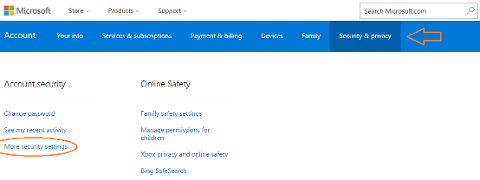Oui. Pour activer l’authentification/vérification en deux étapes :
-
Accédez au site web, puis connectez-vous.
-
Sélectionnez l’icône d’engrenage.
-
Accédez à Options > Détails du compte (en haut de la liste). Vous serez peut-être invité(e) à vous connecter.
-
Après l’ouverture de la page account.live.com, sélectionnez Sécurité et confidentialité, accédez à Autres paramètres de sécurité, faites défiler vers le bas, puis choisissez Configurer la vérification en deux étapes.
-
Vous aurez la possibilité de confirmer votre identité par e-mail, téléphone ou via l’application du compte Microsoft. Une fois cette étape terminée, vous devrez utiliser un mot de passe spécifique à l’application pour vous connecter via l’application Outlook.
-
Sous Sécurité et confidentialité > Autres paramètres de sécurité, faites défiler vers le bas, puis sélectionnez Créer un mot de passe d’application. Utilisez le nouveau mot de passe créé pour vous connecter.
Voir l’image ci-dessous affichant l’emplacement de destination dans Sécurité et confidentialité.